Een trackmarkering verwijderen
U kunt de trackmarkering verwijderen die het dichtst voor het punt ligt waar u het afspelen heeft gestopt.
- Selecteer het bestand waaruit u trackmarkeringen wilt laten verwijderen. [Details]
- Speel het bestand af en stop op een punt na de trackmarkering die u wilt verwijderen.
- Selecteer "Delete Track Marks" - "This Track Mark" van het OPTION-menu en druk vervolgens op
 .
.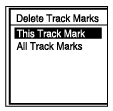
"Delete Track Mark?" verschijnt op het display.
- Druk op
 of
of  om "Yes" te selecteren en druk vervolgens op
om "Yes" te selecteren en druk vervolgens op  .
.De "Please Wait" animatie wordt op het display weergegeven en de geselecteerde trackmarkering wordt verwijderd.
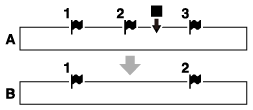
A. Voordat u een trackmarkering verwijdert:
 geeft het punt aan waar u het afspelen hebt gestopt.
geeft het punt aan waar u het afspelen hebt gestopt.B. Nadat u een trackmarkering hebt verwijderd: De trackmarkering die het dichtst voor het punt lag waar u het afspelen hebt gestopt, zal zijn verwijderd.
Opmerking
- U kunt geen trackmarkeringen verwijderen uit een beveiligd bestand. Om trackmarkeringen te verwijderen uit een beveiligd bestand, moet u de beveiliging eerst opheffen en pas daarna kunt u de trackmarkeringen verwijderen. Zie voor instructies over het beveiligen van een bestand Een bestand beveiligen.
- Terwijl het opnemen stand-by staat kunt u geen trackmarkeringen verwijderen via het OPTION-menu. Gebruik het HOME-menu om het bestand met de trackmarkering die u wilt verwijderen te selecteren.
Hint
- Selecteer "No" in stap 4 en druk vervolgens op
 om het verwijderen te annuleren.
om het verwijderen te annuleren.